复制过来的文字有底色怎么去除?我们在电子数码产品中,常常会遇到一些问题,比如复制的文字有底色怎么去掉等问题,我们该怎么处理呢。接下来就让我们来一起来看看吧,希望能帮你解决到相关问题。我们在平时的工作和学习中,经常会用到Word,有时候会在网上复制一些句子,保存在word中,但是一些网址的文字自带格式,我们复制过来的文字会有底色,遇到这种情况怎么办呢?下面我来跟大家分享一下方法。
复制过来的文字有底色怎么去除
1、打开WORD文档,选中带底色的文字,点击菜单栏上复制。
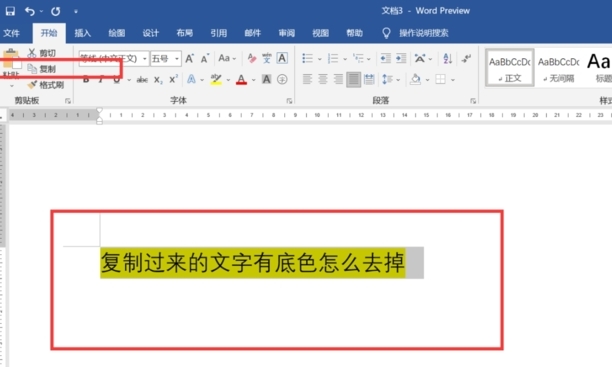
2、点击菜单栏左上角“粘贴”,下拉选择“粘贴文本格式”。
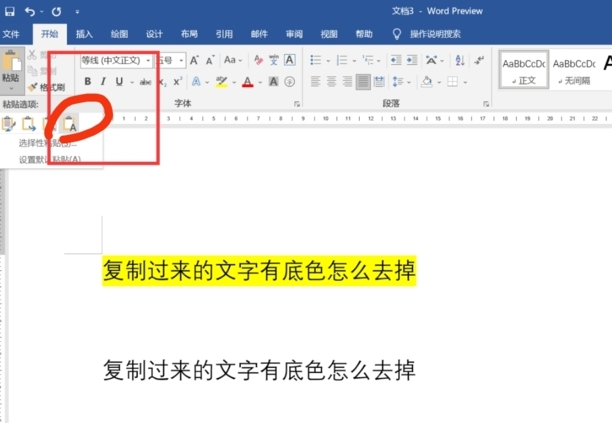
3、粘贴的文字不带底色
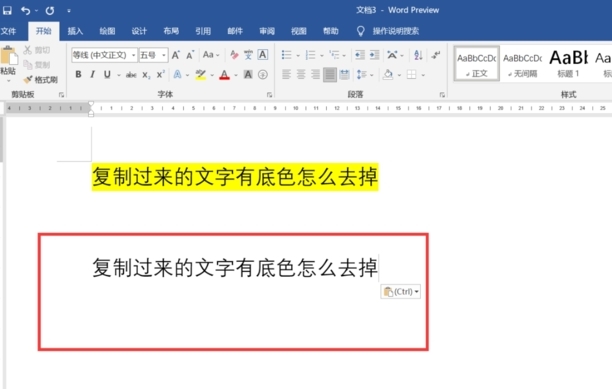
复制的文字有底色怎么去掉
步骤一:首先复制自己需要的文字后,打开Word文档,点击右键,选择【粘贴】;
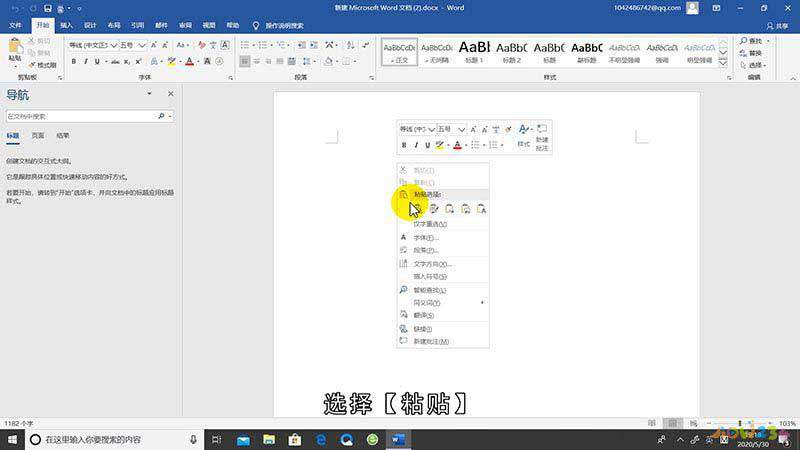
步骤二:然后选中带有底色的文字,打开【设计】选项卡,找到最右边的【页面边框】选项,切换到【底纹】;
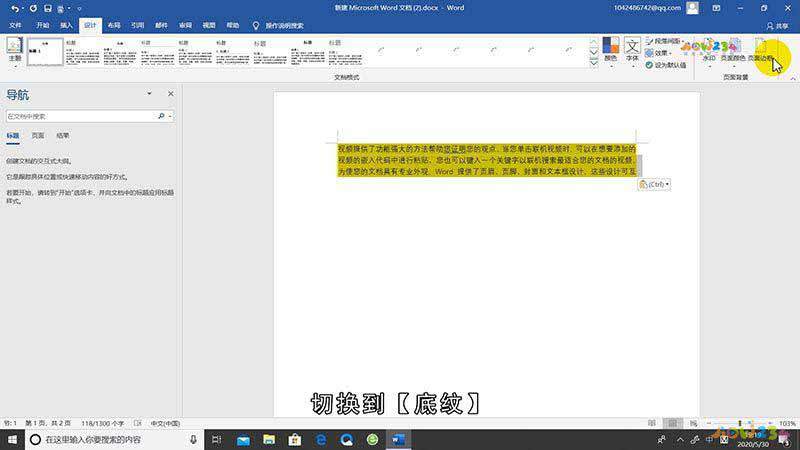
步骤三:下拉填充框,选择【白色】或者【无颜色】,然后点击【确定】,此时复制的文字底色就没有了;
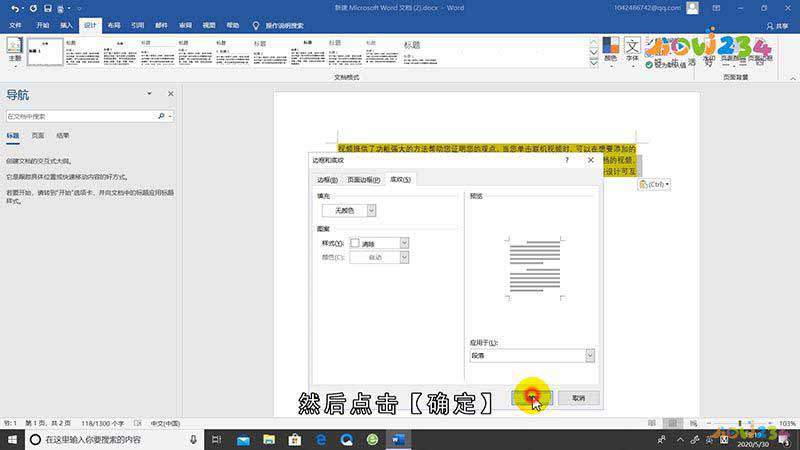
总结
本图文教程演示机型:戴尔 5570,适用系统:Windows 10 家庭中文版,软件版本:Word 2016。以上就是关于复制的文字有底色怎么去掉的全部内容,希望本文的介绍能帮你解决到相关问题,如还需了解其他信息,请关注本站其他相关信息。
